26.3. Consola Python de QGIS
Como verá más adelante en este capítulo, QGIS ha sido diseñado con una arquitectura de complementos. Los complementos se pueden escribir en Python, un lenguaje muy famoso en el mundo geoespacial.
QGIS trae una API de Python (ver PyQGIS Developer Cookbook para algunos ejemplos de código) para permitir que el usuario interactúe con sus objetos (capas, función o interfaz). QGIS también tiene una consola Python.
La consola Python de QGIS es un shell interactivo para las ejecuciones de comandos de Python. También tiene un editor de archivos de Python que le permite editar y guardar sus scripts de Python. Tanto la consola como el editor se basan en el paquete PyQScintilla2. Para abrir la consola, vaya a (Ctrl+Alt+P).
26.3.1. La consola interactiva
La consola interactiva esta compuesta por una barra de herramientas, un área de entrada y una de salida.
26.3.1.1. Barra de herramietas
La barra de herramientas propone las siguientes herramientas:
 Ejecutar comando disponible en el área de entrada: lo mismo que presionar Enter;
Ejecutar comando disponible en el área de entrada: lo mismo que presionar Enter; Mostrar editor: conmuta la visibilidad El Editor de código;
Mostrar editor: conmuta la visibilidad El Editor de código; Opciones…: abre un diálogo para configurar las propiedades de consola (ver Configuración de la Consola de Python);
Opciones…: abre un diálogo para configurar las propiedades de consola (ver Configuración de la Consola de Python);
26.3.1.2. Consola
Las funciones principales de la consola son:
Completado de código, resaltado de sintaxis y atajos para las siguientes APIs:
Python
PyQGIS
PyQt5
QScintilla2
osgeo-gdal-ogr
Ctrl+Alt+Espacio para ver la lista de autocompletado habilitados en Configuración de la Consola de Python;
Ejecute fragmentos de código desde el área de entrada escribiendo y presionando Enter o Ejecutar comando;
Ejecute fragmentos de código desde el área de salida usando :guilabel:ʻIntroducir seleccionado` del menú contextual o presionando Ctrl+E;
Examine el historial de comandos desde el área de entrada usando las teclas de flecha Arriba y Abajo y ejecute el comando que desee;
Ctrl+Shift+Espacio para ver el historial de comandos: haga doble clic en una fila para ejecutar el comando. También se puede acceder al diálogo Historial de comandos desde el menú contextual del área de entrada;
Guarde y borre el historial de comandos. El historial se guardará en el archivo
console_history.txten la carpeta activa user profile;Abre la documentación QGIS C++ API escribiendo
_api;Abre la documentación QGIS Python API escribiendo
_pyqgis.Abre PyQGIS Cookbook escribiendo
_cookbook.
Truco
Reutilizar comandos ejecutados desde el panel de salida
Puede ejecutar fragmentos de código desde el panel de salida seleccionando un texto y presionando Ctrl+E. No importa si el texto seleccionado contiene la indicación del intérprete (>>>, ...).
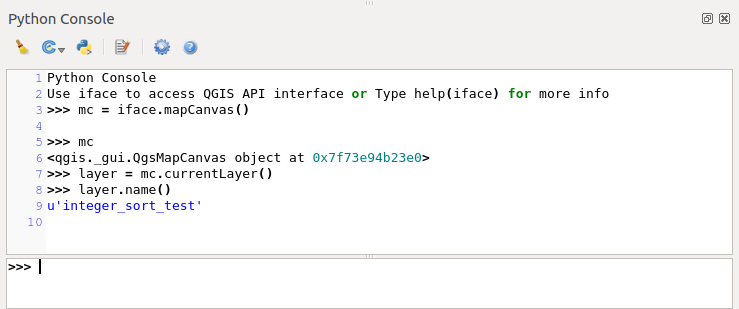
Figura 26.19 Consola de Python
26.3.2. El Editor de código
Usa el botón ![]() Mostrar Editor para activar el widget del editor. Permite editar y guardar archivos de Python y ofrece funcionalidades avanzadas para gestionar tu código (comentar y descomentar código, comprobar la sintaxis, compartir el código vía GitHub y mucho más). Las características principales son:
Mostrar Editor para activar el widget del editor. Permite editar y guardar archivos de Python y ofrece funcionalidades avanzadas para gestionar tu código (comentar y descomentar código, comprobar la sintaxis, compartir el código vía GitHub y mucho más). Las características principales son:
Completado de código, resaltado de sintaxis y atajos para las siguientes APIs:
Python
PyQGIS
PyQt5
QScintilla2
osgeo-gdal-ogr
Ctrl+Space para ver la lista de autocompletado.
Compartir fragmentos de código a través de GitHub.
Ctrl+4 comprobar sintaxis.
Barra de búsqueda (ábrala con el acceso directo predeterminado del entorno de escritorio, generalmente Ctrl+F):
Utilice el acceso directo del entorno de escritorio predeterminado para buscar el siguiente/anterior (Ctrl+G y Shift+Ctrl+G);
Automáticamente encuentra la primera coincidencia al escribir en el cuadro de búsqueda;
Establecer la cadena de búsqueda inicial a la selección al abrir la búsqueda;
Presionando Esc cierra la barra de búsqueda.
Inspector de objetos: un navegador de clase y de función;
Ir a la definición de un objeto con un click del ratón (desde el Inspector de Objetos);
Ejecutar fragmentos de código con el comando
 Ejecutar seleccionado en el menú contextual;
Ejecutar seleccionado en el menú contextual;Ejecutar el script entero con el comando
 Ejcutar Script (esto crea un archivo compilado por bytes con la extensión
Ejcutar Script (esto crea un archivo compilado por bytes con la extensión .pyc).
Nota
Ejecutar parcial o totalmente un script desde el Editor de código muestra el resultado en el área de salida de la consola.
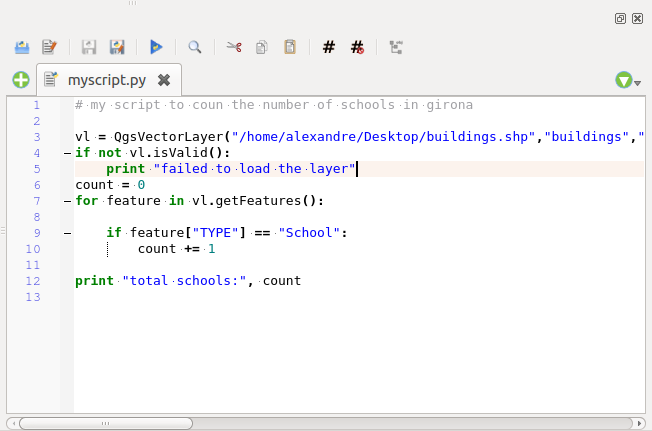
Figura 26.20 El editor de la consola de Python
Truco
Guardar las opciones
Para guardar el estado de los widgets de la consola, debe cerrar la consola Python desde el botón de cierre. Esto le permite guardar la geometría para restaurarla en el siguiente inicio.
